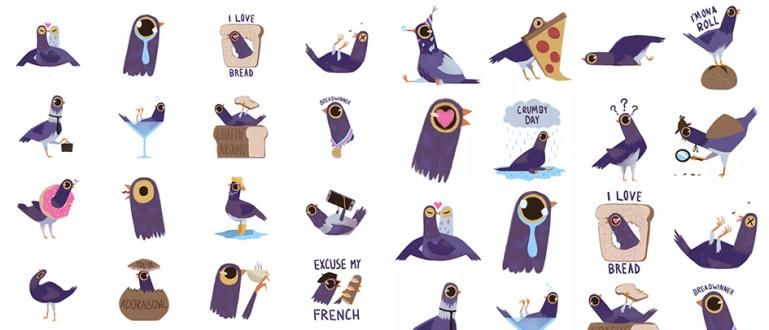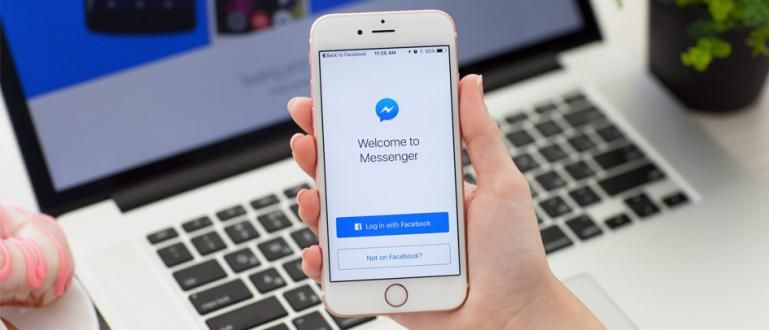அம்புக்குறியை நகர்த்துவதற்கு கணினி மவுஸ் வைத்திருப்பது கடினமாக இருக்க வேண்டியதில்லை, ஆண்ட்ராய்டு மூலம் அதை மவுஸாக மாற்றலாம்.
கம்ப்யூட்டர் மவுஸ் அல்லது லேப்டாப் கொண்டு வர மறந்து கர்சரை எப்படி நகர்த்துவது என்று குழப்பமா? கவலைப்படாதே. இப்போது உங்கள் ஆண்ட்ராய்டு ஸ்மார்ட்போனை பின்வரும் வழியில் மவுஸாக மாற்றலாம்.
இந்த முறை JalanTikus ஆண்ட்ராய்டு பயன்பாட்டு பரிந்துரையை வழங்கும், இது உங்கள் கணினி அல்லது மடிக்கணினியில் Android இன் செயல்பாட்டை மவுஸாக மாற்ற அனுமதிக்கிறது.
மவுஸ் மட்டுமல்ல, ஆண்ட்ராய்டையும் உங்கள் கணினி கீபோர்டாக மாற்றலாம். எப்படி? முழு விமர்சனம் இதோ.
- கேமிங்கிற்கும் சாதாரண மவுஸுக்கும் உள்ள வித்தியாசம் இங்கே
- வயர்டு மவுஸ் அல்லது வயர்லெஸ் மவுஸ், எது உங்களுக்கு சிறந்தது?
- 100 ஆயிரங்களுக்கான 15 சிறந்த கேமிங் மவுஸ்
ஆண்ட்ராய்டை கணினி மவுஸ் மற்றும் விசைப்பலகையாக மாற்றவும்
இப்போதெல்லாம் அது அதிநவீனமானது, மேலும் அதிநவீனமாகி வருவதாகத் தெரிகிறது. இப்போதும் உங்களில் கணினி மவுஸ் இல்லாதவர்கள், அம்புக்குறியை நகர்த்துவதில் சிரமப்பட வேண்டியதில்லை.
ஆண்ட்ராய்டு ஸ்மார்ட்போன் மூலம், அதை மவுஸ் ஆக்க முடியும்.
நிச்சயமாக, வைஃபை மவுஸ் என்ற பயன்பாட்டின் உதவியுடன், இனி கேபிள்கள் தேவைப்படாத வயர்லெஸ் மவுஸை நீங்கள் உருவாக்கலாம். அதைப் பயன்படுத்த, உங்களுக்கு அதே வைஃபை இணைப்பு மட்டுமே தேவை.
இரண்டாவதாக, நீங்கள் ஏற்கனவே ஆண்ட்ராய்டில் வைஃபை மவுஸை நிறுவியிருந்தால், உங்கள் லேப்டாப்/பிசியில் மவுஸ் சர்வரை நிறுவ வேண்டிய நேரம் இது. இது இயங்கும் சர்வர் ஹோஸ்டாக அதன் செயல்பாடு ஆகும் இப்போது உங்கள் கணினியின் டெஸ்க்டாப்பில் (அல்லது கணினி தட்டில்) MouseServer ஐ இயக்கவும். பின்னர் நீங்கள் பெறுவீர்கள் ஐபி முகவரி ஆண்ட்ராய்டுடன் இணைக்க முடியும். இப்போது உங்கள் ஆண்ட்ராய்டில் வைஃபை மவுஸை இயக்கி, பெறப்பட்ட ஐபி முகவரியை உள்ளிடவும். உங்களிடம் இருந்தால், கீழே உள்ளதைப் போன்ற காட்சியைப் பெறுவீர்கள், மேலும் உங்கள் Android திரையில் உங்கள் விரலை ஸ்வைப் செய்வதன் மூலம் மவுஸை நகர்த்த முயற்சிக்கவும். இப்போது உங்கள் ஆண்ட்ராய்டை உங்கள் கணினி அல்லது மடிக்கணினிக்கு வயர்லெஸ் மவுஸ் மற்றும் கீபோர்டாகப் பயன்படுத்தலாம். நீங்கள் இன்னும் குழப்பமாக இருந்தால், கருத்துகள் பத்தியில் கேட்கலாம். நல்ல அதிர்ஷ்டம்! மேலும் தொடர்புடைய கட்டுரைகளைப் படிக்கவும் சுட்டி அல்லது பிற சுவாரஸ்யமான இடுகைகள் எம் யோபிக் ரிஃபாய்.குறிப்புகள்:ஆண்ட்ராய்டை மவுஸாக மாற்றுவது எப்படி
 பயன்பாடுகளின் உற்பத்தித்திறன் necta.us பதிவிறக்கம்
பயன்பாடுகளின் உற்பத்தித்திறன் necta.us பதிவிறக்கம்  பயன்பாடுகளின் உற்பத்தித்திறன் necta.us பதிவிறக்கம்
பயன்பாடுகளின் உற்பத்தித்திறன் necta.us பதிவிறக்கம் 


 கட்டுரையைப் பார்க்கவும்
கட்டுரையைப் பார்க்கவும்